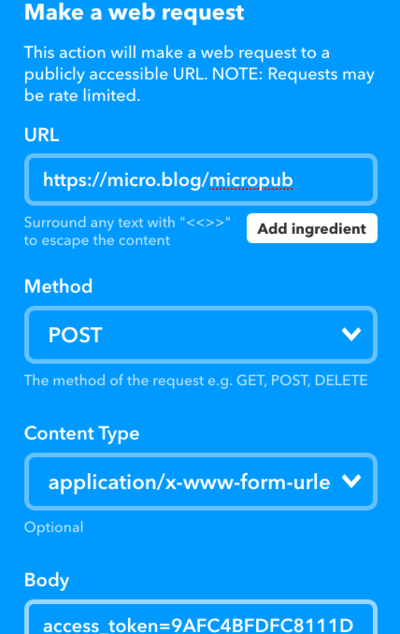Différences entre versions de « Micro.blog Nouveaux Posts avec IFTT »
De Mi caja de notas
| (2 versions intermédiaires par le même utilisateur non affichées) | |||
| Ligne 5 : | Ligne 5 : | ||
[Source](https://help.micro.blog/2018/ifttt/) - 14 juillet 2018 | [Source](https://help.micro.blog/2018/ifttt/) - 14 juillet 2018 | ||
| − | Si vous disposez de plusieurs blogs, hébergés sur [[Micro.blog]] ou ailleurs, vous pouvez ajouter chacun des flux RSS ou JSON à votre compte Micro.blog en cliquant sur « Account → Edit Feeds & Cross-posting ». Toutes les publications dans ces flux seront | + | Si vous disposez de plusieurs blogs, hébergés sur [[Micro.blog]] ou ailleurs, vous pouvez ajouter chacun des flux RSS ou JSON à votre compte Micro.blog en cliquant sur « Account → Edit Feeds & Cross-posting ». Toutes les publications dans ces flux seront ajoutées à la timeline Micro.blog, et tous vos abonnés verront ces publications. |
| − | D'autres fois, vous pourriez gérer un blog externe (par exemple sur WordPress ou un site statique ) et souhaiter que ces publications soient automatiquement copiées sur votre blog hébergé sur Micro.blog à l'adresse | + | D'autres fois, vous pourriez gérer un blog externe (par exemple sur WordPress ou un site statique ) et souhaiter que ces publications soient automatiquement copiées sur votre blog hébergé sur Micro.blog à l'adresse `votre-nom-utilisateur.micro.blog`. Vous pouvez utiliser un service tel que IFTTT ou Zapier pour copier les publications d'un flux RSS, puis les publier sur votre compte via [l'API Micropub] (http://help.micro.blog/2017/api-posting/). |
| − | |||
Dans IFTTT : | Dans IFTTT : | ||
| − | + | 1. Commencez par [créer un nouvel applet](https://ifttt.com/create). | |
| − | + | 2. Concernant la partie “if this” de l’applet, ajoutez un déclencheur de flux RSS. Entrez l’URL de votre flux RSS, généralement `http://votre-domaine.com/feed/`. | |
| − | + | 3. Concernant la partie “then that” de l’applet, cherchez “Webhooks” et ajoutez l’action “Make a new request”. | |
| − | + | 4. Dans l’URL, entrez `https://micro.blog/micropub`. Réglez la méthode sur `POST` et le content-type sur `application/x-form-url-encoded`. | |
| − | + | 5. Dans le champ body, collez cet exemple : | |
| − | access_token=ABCDEF&content=<<{{EntryContent}}>>&name=<<{{FeedTitle}}>> | + | <nowiki>access_token=ABCDEF&content=<<{{EntryContent}}>>&name=<<{{FeedTitle}}>></nowiki> |
Remplacez ABCDEF par un token d’app Micro.blog. Vous pouvez générer un nouveau token d’app pour IFTT sous Account → Edit Apps sur l’interface-utilisateur web de Micro.blog. | Remplacez ABCDEF par un token d’app Micro.blog. Vous pouvez générer un nouveau token d’app pour IFTT sous Account → Edit Apps sur l’interface-utilisateur web de Micro.blog. | ||
| − | Maintenant quand l’applet tourne, il prendra les dernières publications | + | Maintenant quand l’applet tourne, il prendra les dernières publications provenant de votre flux RSS externe de votre blog et les enverra sous forme de nouveaux posts à Micro.blog. |
| + | |||
| + | |||
| + | |||
| + | == iconographie == | ||
| + | réglage flux christopheducamp.com -- <span class="h-card" style="white-space:nowrap">{{sparkline|http://ducamp.me/images/d/d3/Portrait-xtof.png}} [[User:Christopheducamp.com|xtof]]</span> 3 septembre 2018 à 13:29 (UTC) | ||
| + | [[File:Applet-Micro.blog-IFTTT.png|400px]] | ||
Version actuelle datée du 3 septembre 2018 à 13:31
- Micro.blog : Publier de Nouveaux articles avec IFTTT
Cet article est une débauche. Vous pouvez m’aider à l'améliorer.
à tester (septembre 2018)
[Source](https://help.micro.blog/2018/ifttt/) - 14 juillet 2018
Si vous disposez de plusieurs blogs, hébergés sur Micro.blog ou ailleurs, vous pouvez ajouter chacun des flux RSS ou JSON à votre compte Micro.blog en cliquant sur « Account → Edit Feeds & Cross-posting ». Toutes les publications dans ces flux seront ajoutées à la timeline Micro.blog, et tous vos abonnés verront ces publications.
D'autres fois, vous pourriez gérer un blog externe (par exemple sur WordPress ou un site statique ) et souhaiter que ces publications soient automatiquement copiées sur votre blog hébergé sur Micro.blog à l'adresse `votre-nom-utilisateur.micro.blog`. Vous pouvez utiliser un service tel que IFTTT ou Zapier pour copier les publications d'un flux RSS, puis les publier sur votre compte via [l'API Micropub] (http://help.micro.blog/2017/api-posting/).
Dans IFTTT :
1. Commencez par [créer un nouvel applet](https://ifttt.com/create). 2. Concernant la partie “if this” de l’applet, ajoutez un déclencheur de flux RSS. Entrez l’URL de votre flux RSS, généralement `http://votre-domaine.com/feed/`. 3. Concernant la partie “then that” de l’applet, cherchez “Webhooks” et ajoutez l’action “Make a new request”. 4. Dans l’URL, entrez `https://micro.blog/micropub`. Réglez la méthode sur `POST` et le content-type sur `application/x-form-url-encoded`. 5. Dans le champ body, collez cet exemple :
access_token=ABCDEF&content=<<{{EntryContent}}>>&name=<<{{FeedTitle}}>>
Remplacez ABCDEF par un token d’app Micro.blog. Vous pouvez générer un nouveau token d’app pour IFTT sous Account → Edit Apps sur l’interface-utilisateur web de Micro.blog.
Maintenant quand l’applet tourne, il prendra les dernières publications provenant de votre flux RSS externe de votre blog et les enverra sous forme de nouveaux posts à Micro.blog.
iconographie
réglage flux christopheducamp.com --  xtof 3 septembre 2018 à 13:29 (UTC)
xtof 3 septembre 2018 à 13:29 (UTC)